Domain-Verifizierung-Wordpress/DE: Unterschied zwischen den Versionen
Petra (Diskussion | Beiträge) (Die Seite wurde neu angelegt: „== Das Verifizierungsverfahren bei Siwecos == Alle Domains, die bei Siwecos zur Überprüfung eingetragen werden, müssen verifiziert bzw. gegengeprüft werde…“) |
Petra (Diskussion | Beiträge) |
||
| Zeile 1: | Zeile 1: | ||
| − | |||
| − | |||
| − | |||
| − | |||
| − | |||
| − | |||
| − | |||
| − | |||
| − | |||
== Verifizierung per META-TAG in Wordpress! == | == Verifizierung per META-TAG in Wordpress! == | ||
| Zeile 28: | Zeile 19: | ||
| 7. Das Ergebnis sollte dann so aussehen, natürlich mit Ihrem persönlichen Token. || [[File:7wp_testergebnis.png]] | | 7. Das Ergebnis sollte dann so aussehen, natürlich mit Ihrem persönlichen Token. || [[File:7wp_testergebnis.png]] | ||
|} | |} | ||
| − | |||
| − | |||
| − | |||
| − | |||
| − | |||
| − | |||
| − | |||
| − | |||
| − | |||
| − | |||
| − | |||
| − | |||
| − | |||
| − | |||
| − | |||
| − | |||
| − | |||
| − | |||
| − | |||
| − | |||
| − | |||
| − | |||
| − | |||
| − | |||
| − | |||
| − | |||
| − | |||
| − | |||
| − | |||
| − | |||
| − | |||
| − | |||
| − | |||
| − | |||
| − | |||
| − | |||
| − | |||
| − | |||
| − | |||
| − | |||
| − | |||
| − | |||
| − | |||
[[Category:FAQ]] | [[Category:FAQ]] | ||
Version vom 16. Mai 2019, 14:15 Uhr
Verifizierung per META-TAG in Wordpress!
Sie können die Inhaberschaft einer Website bestätigen, indem Sie dem HTML-Code der Startseite Ihrer Domain einen individuellen von uns vorgegebenen <meta>-Tag hinzufügen. Unser Scanner überprüft, ob sich das Meta-Tag an der richtigen Stelle befindet. Wird das Tag nicht gefunden, erhalten Sie Informationen zu den aufgetretenen Fehlern. Dieses Tag ist einem bestimmten Nutzer zugeordnet. Am einfachsten lässt sich das in Wordpress mit dem Plugin "All Meta Tags" durchführen. Gehen Sie dabei wie folgt vor:
| 1. In Ihrem Wordpress-Admin gehen Sie auf den Menüpunkt "Plugins" und rechts auf "Installieren". | 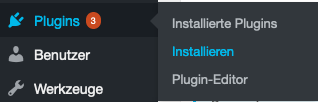
|
| 2. Geben Sie als Stichwort "meta tag" ein und wählen "All Meta Tags" aus. | 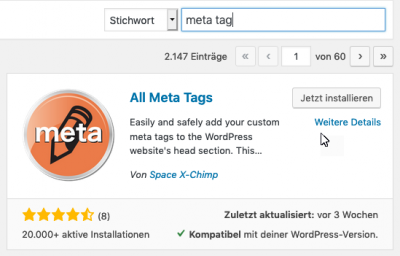
|
| 3. Installieren Sie das Plugin. | 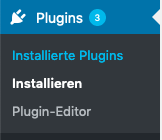
|
| 4. Aktivieren Sie "All Meta Tags" und klicken auf "Einstellungen". | 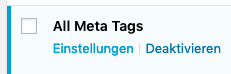
|
| 5. Geben Sie Ihren persönlichen Meta-Tag "siwecostoken" ein und speichern die Eingabe. | Datei:5wp token-eintragen save.png |
| 6. Testen Sie die Eingabe über "Strukturierte Daten testen". | 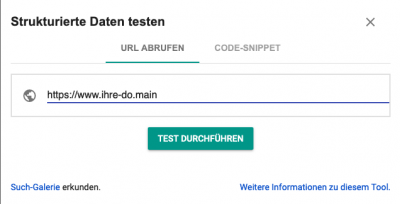
|
| 7. Das Ergebnis sollte dann so aussehen, natürlich mit Ihrem persönlichen Token. | 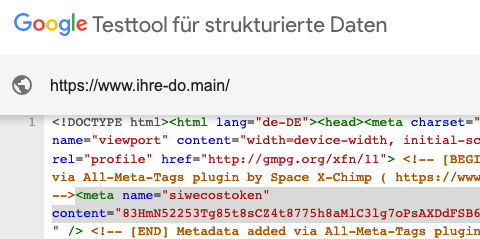
|